Windows10の「October 2020 Update」を手動でインストールしてみた
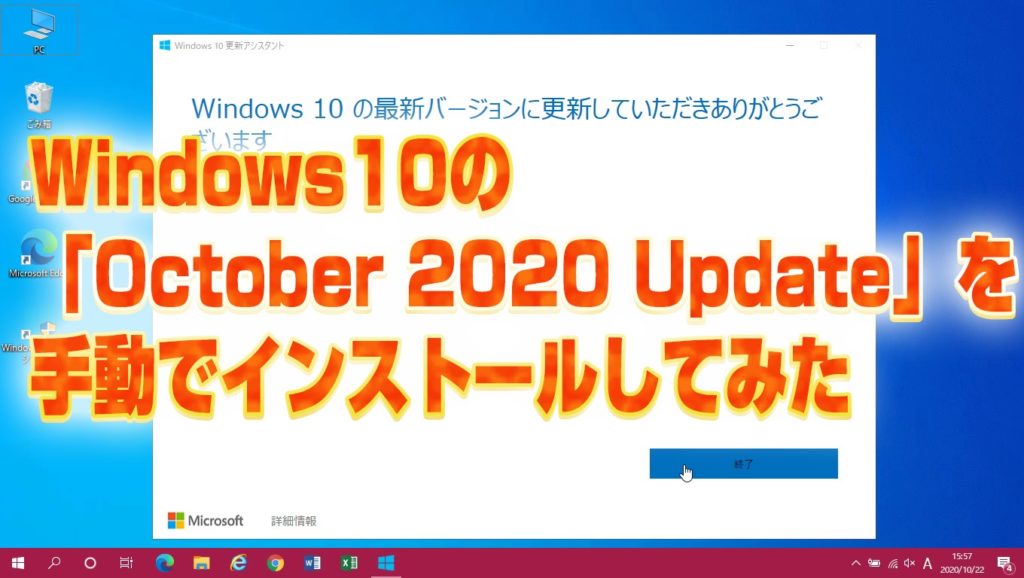
まだすぐにインストールする必要はありませんが、とりあえず実験的にインストールしてみました。
Windows10をお使いの方は、いずれインストールする必要はあると思われますが、大型アップデートはリリース直後のインストールをすると、いくつか不具合が出ることも多いので、少し様子を見てからインストールすることをお勧めします。
どうしても、今インストールしたい、という方は下記を参考に自己責任においてインストールしてみてください。
その際には、Windows10のバージョンが1903以降である必要があります。
まずはWindows10を起動して、ブラウザを起動しましょう。
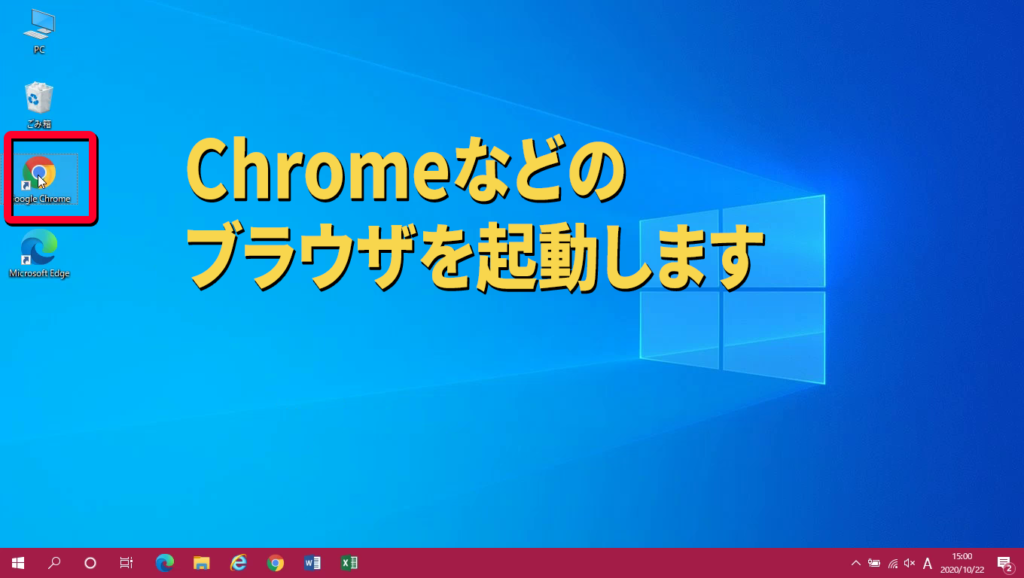
続いて「Windows10」と検索します。
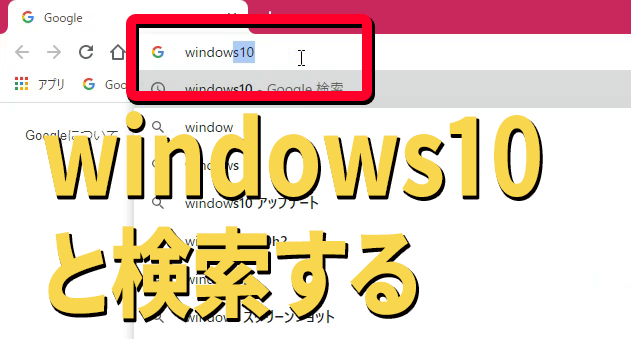
検索結果が表示されたら「Windows10のディスクイメージ・・・」というところをクリックします
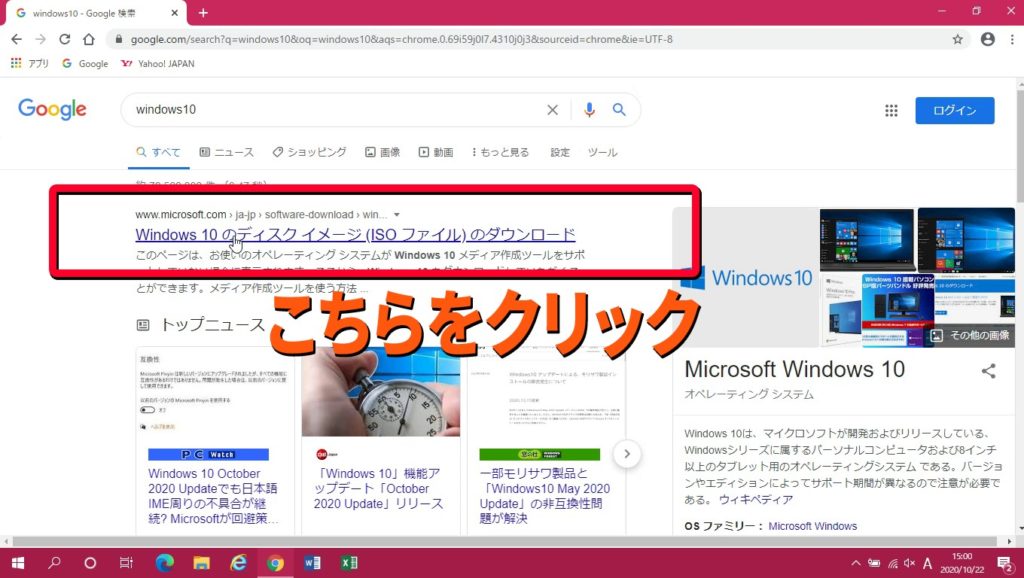
Windows10の画面が表示されたら「今すぐアップデート」をクリックします。インストールファイルのダウンロードが始まります。
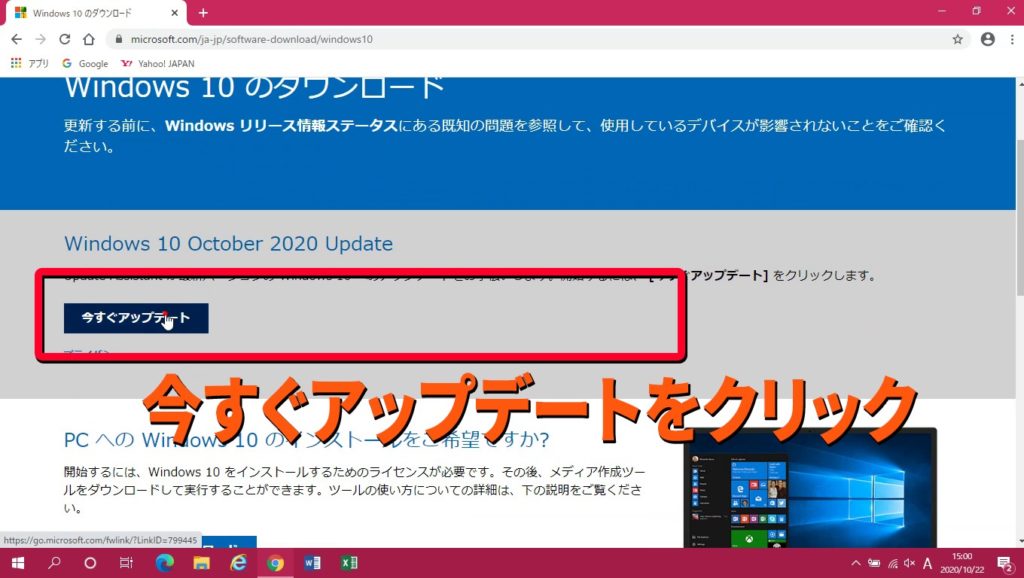
Chromeの場合、画面左下にダウンロードファイルが表示されますので、それをクリックします。(別のブラウザを利用されている場合は異なる場合があります)
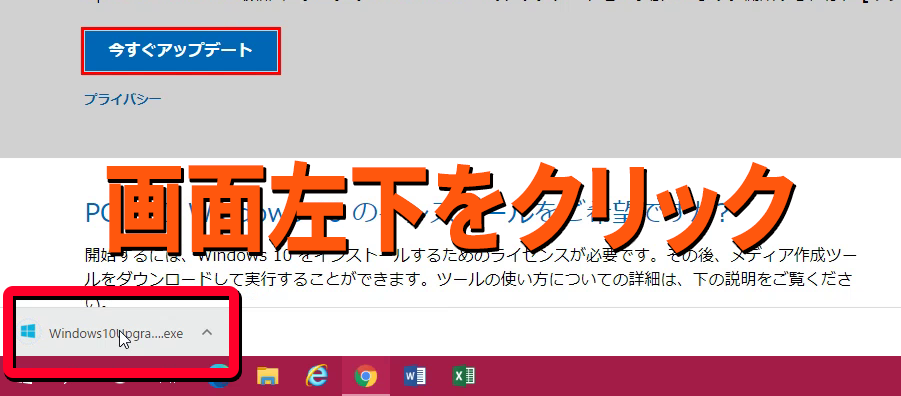
ユーザーアカウント制御が表示されたら「はい」をクリック

下の画面が表示されます。説明を読んで今すぐ更新する場合は「今すぐ更新」をクリックします。
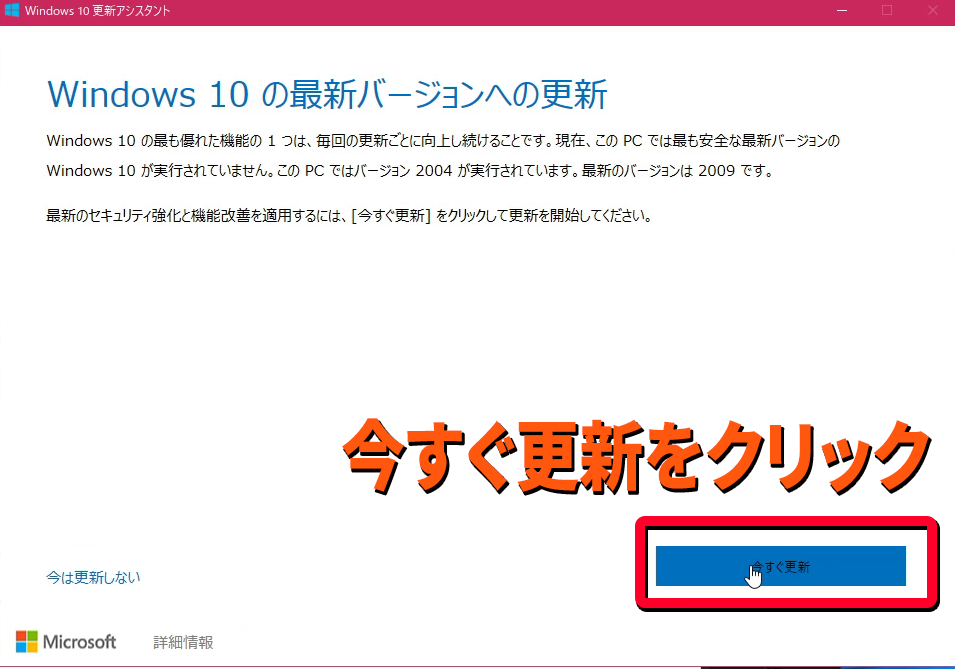
ダウンロードが始まります。(お使いのインターネット回線によっては時間がかかる場合があります)ほかに何か作業をしながら待つ場合は「最小化」をクリックすれば、ほかの作業をすることができます。
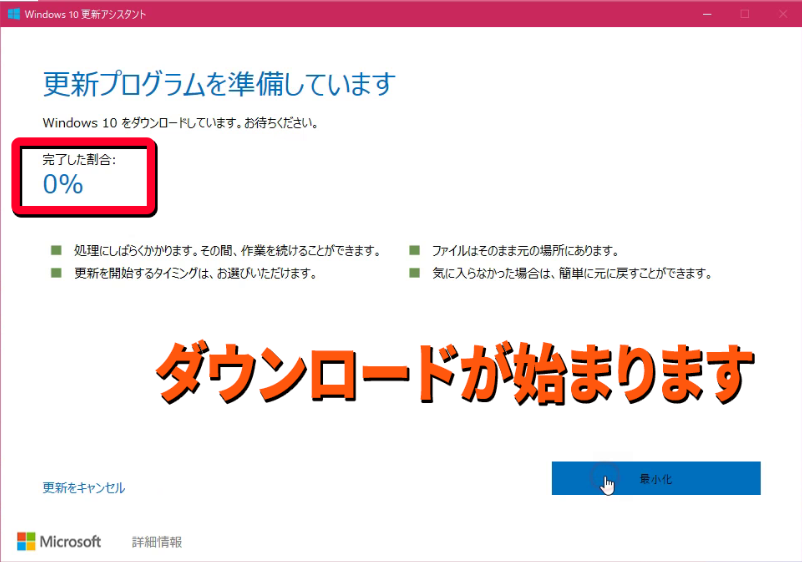
ダウンロードの後はインストールが自動的に開始されます。(ダウンロード→ダウンロードの検証→インストールとなります)
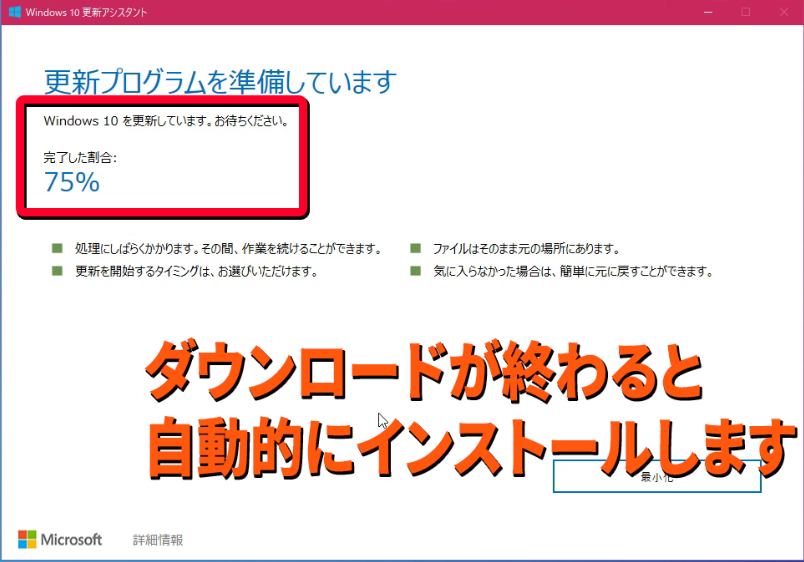
インストールが終わると、30分以内に再起動するという注意が出ます。現在何かを作業中の場合は、保存するなどしてから終了しましょう。すべての作業が終了したら「今すぐ再起動」をクリックします。
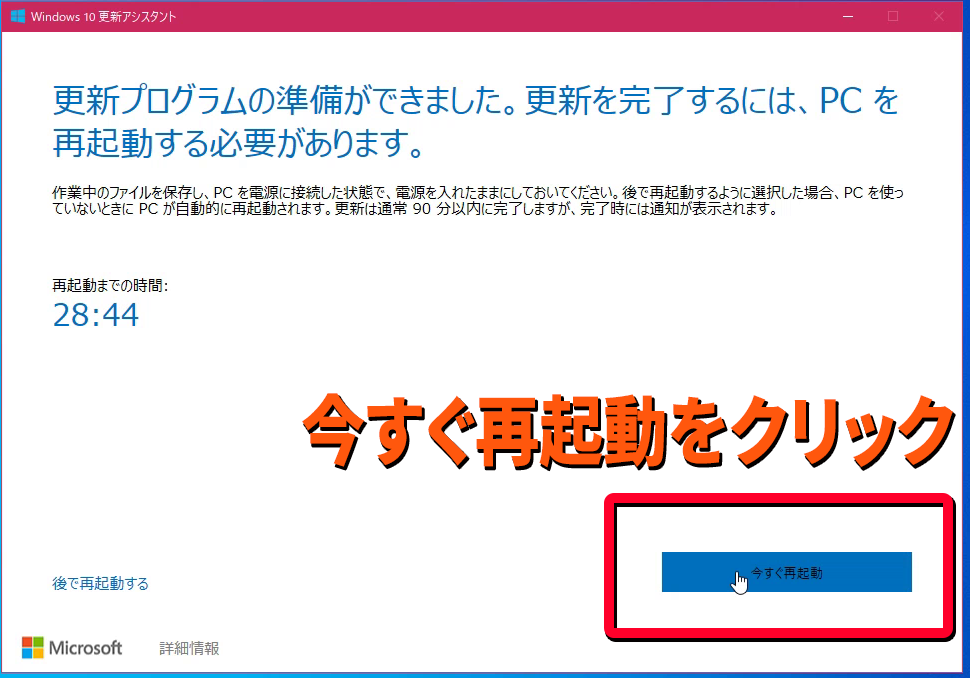
「サインアウトしようとしています」と表示されたら「閉じる」をクリックすると、自動的に再起動が始まります。
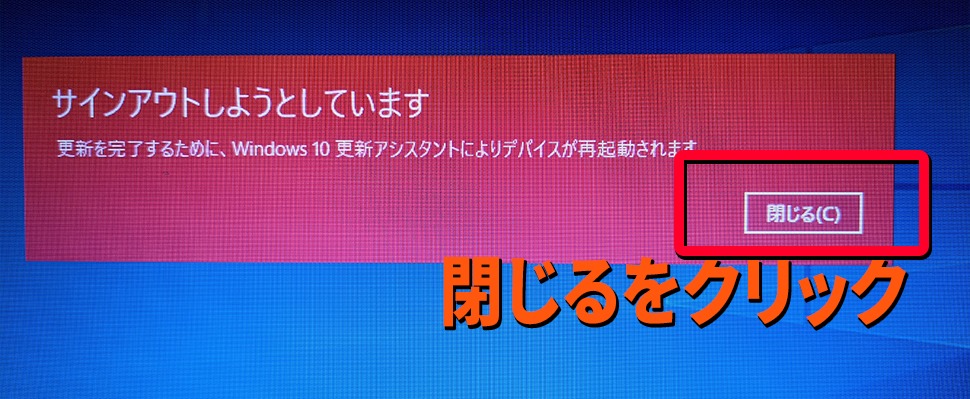
更新プログラムの構成が始まるので、そのまま電源を落とさずにしばらく待ちます。(パソコンの性能によっては数十分かかる場合があります)

構成が100%まで進むと自動的に再起動し、最後の調整が始まりますので、もう少し待ちます。※起動時のパスワードが必要な場合があります

しばらく待つと、自動的にWindows10が起動します。下の画面が表示されたら完了です。「終了」をクリックして、いつもの作業に入りましょう。
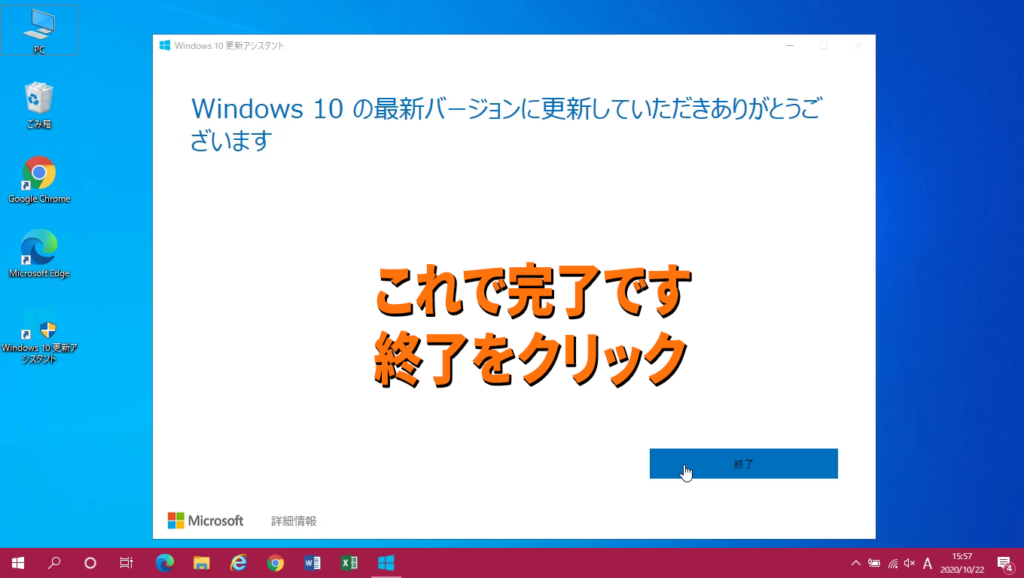
今回の新機能
今回の大型アップデートによる追加された新機能は下記のようです。
・テーマとのバランスを意識した新デザインのStart
・通知体験の改善
・2-in-1デバイスのスムーズな切り替え
・タブレットモード時にタッチ操作しやすいタスクバー
・「Alt」+「Tab」キーを用いたEdgeタブの切り換え
・PC向けのXbox Game Passといった新機能
上記の機能をすぐに使いたい!という人でない限り、大型アップデートはしばらく様子を見ることをお勧めします。インストールによる不具合が出る可能性もありますのでご注意ください。
追加の情報がありましたら、また記事にしたいと思います。
SNSもよろしくお願いします!!

